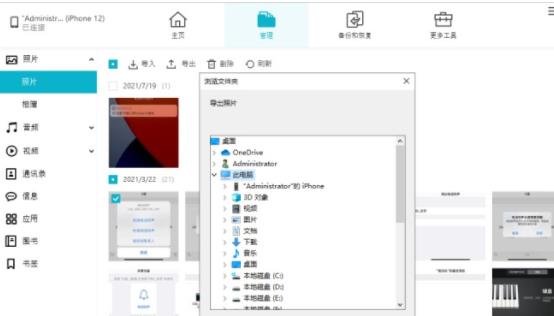iPhone手机视频拍摄是越来越便捷的,还可以使用多种应用程序进行编辑和制作。但是,一旦打开电脑上的相册,发现不能像传统相机一样导入,这可能会成为小小的麻烦。然而,这些问题可以简单地解决,您只需知道以下方法即可:
1.使用USB连接将iPhone与电脑连接
此方法是最简单的,只需用适当的线缆将iPhone插入计算机USB插口,然后等待它被检测到。然后打开Windows资源管理器或MacFinder并找到设备。从“DCIM”文件夹中选择您需要的文件,复制并粘贴它们到指定的文件夹中。
2.使用icloud实现视频同步
如果您按照方法一的步骤仍然感到困难,那么只需使用iCloud在所有iOS设备之间同步视频。单击iCloud设置来启用照片和iCloud照片流,并使视频出现在设备之间可见。於iCloud.com中登錄賬戶,然後在你的iPhone电影和iCloud下的檔案進行同步。於Mac和其它電腦登入相同的iCloud賬戶以查看視頻。
3.使用AirDrop在Mac和iPhone之间发送视频
如果您已经使用了Mac,则可以使用AirDrop快速将视频传输到您的电脑。AirDrop是一个可设置的无线文件传输协议,可以在Mac之间轻松地发送文件。从iPhone打开Photos应用程序–点击分享图标–点击Mac按钮。发射视频到目标设备。
4.使用文件管理软件将视频传输到电脑
使用文件管理应用程序将视频导入计算机是另一个备选方案。iExplorer和iFunBox是两个备受好评的文件管理软件之一,它们可以让您通过iOS设备查看文件,复制和粘贴电脑,甚至编辑所有iOS设备。
5.使用iTunes将视频从iPhone外导入电脑
若要使用iTunes,您需要通过相应的USB电缆将iPhone与电脑连接。在iPhone设备管理器中,转到“摄像机胶卷”部分,选择您要导出的视频,右键单击后单击“导出”。然后指定您要将其导出到的目录。
6.使用iMovie将iPhone视频导入Mac
iMovie是Mac中一个功能强大的编辑网页和视频的应用程序之一,同时也是导入iPhone视频到Mac中的最简单工具之一。使用iMovie,你可以直接从从iPhone、其他设备或导入到硬盘的相机中导入视频。打开iMovie,单击“导入媒体”图标,单击“从相机”,选择您需要的媒体源,然后按照屏幕提示操作。
以上是一些将iPhone视频成功导入电脑的方法,您可以选择其中任何一种方法,并根据您的需求进行选择。但是,在使用任何方法之前,确保您的iPhone已正确连接,并且计算机能够获得手机的访问权限。